اگر شما تنها کاربر کامپیوتر در خانواده نیستید ، احتمالاً با شرایطی روبرو شده اید که همه اعضای خانواده می توانند مکاتبات شما را بخوانند. گاهی اوقات ممکن است اطلاعاتی که با شما رد و بدل می شود محرمانه باشد و یا مشاهده دیگران برای آن نامطلوب باشد ، در چنین مواردی می توانید دسترسی را محدود کنید.
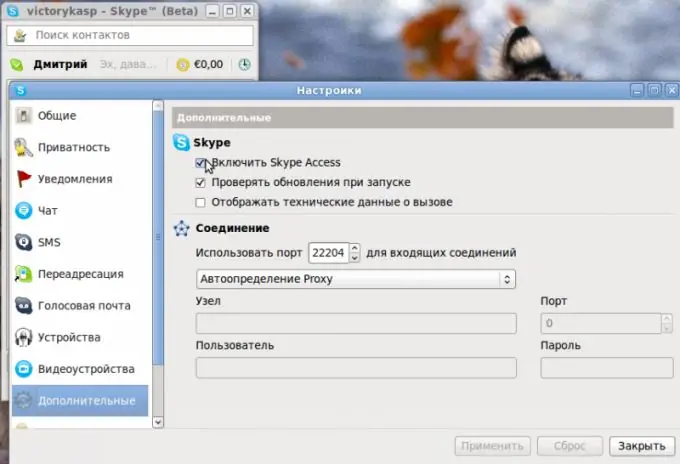
ضروری است
نرم افزار اسکایپ
دستورالعمل ها
مرحله 1
این برنامه خود عملکردی برای درخواست رمزعبور هنگام شروع دارد ، به عنوان مثال. به جز شما و کسانی که رمز عبور را می دانند ، قادر به اجرای برنامه نخواهند بود. برای آزمایش عملکرد این عملکرد ، قبل از هر چیز باید برنامه را با دوبار کلیک روی دکمه سمت چپ ماوس روی میانبر روی دسکتاپ شروع کنید. همچنین اگر روی منوی "شروع" کلیک کنید ، مورد "همه برنامه ها" را انتخاب کرده و میانبر برنامه را در لیست باز شده پیدا کنید ، می توانید برنامه را شروع کنید.
گام 2
پس از شروع برنامه ، سعی کنید از حساب خود خارج شوید. نام کاربری خود را انتخاب کرده و رمز ورود خود را وارد کنید. قبل از کلیک روی دکمه ورود به سیستم حساب خود ، علامت ورود به سیستم با شروع Skype را بردارید. این گزینه به هر کاربر از برنامه اسکایپ اجازه می دهد فقط با نام کاربری خود وارد سیستم شود.
مرحله 3
همچنین توصیه می شود برنامه را از لیست شروع سیستم عامل حذف کنید. برای انجام این کار ، روی منوی "شروع" کلیک کنید ، "اجرا" را انتخاب کنید. در پنجره باز شده ، دستور msconfig را وارد کرده و بر روی دکمه "تأیید" کلیک کنید.
مرحله 4
در پنجره جدید ، به تب "Startup" بروید و خطی را با نام برنامه پیدا کنید ، علامت کادر را بردارید و روی دکمه "اعمال" کلیک کنید. در پنجره باز شده ، پس از بستن همه برنامه ها و ذخیره نتایج کار ، بر روی دکمه "اکنون دوباره راه اندازی شود" کلیک کنید.
مرحله 5
پس از راه اندازی مجدد سیستم ، برنامه را برای شروع خودکار بررسی کنید. اگر مطمئن نیستید که این روش 100٪ از خواندن مکاتبات شما جلوگیری خواهد کرد ، راه اندازی سیستم را با حساب وارد کنید. به عنوان مثال ، می توانید چندین حساب ایجاد کنید: مامان ، بابا ، دیما و غیره
مرحله 6
برای این کار ، روی منوی "Start" کلیک کنید ، "Control Panel" را شروع کرده و روی دکمه سمت چپ ماوس روی نماد "User Accounts" دوبار کلیک کنید. در پنجره باز شده ، روی پیوند "ایجاد یک حساب" کلیک کنید.
مرحله 7
برای هر ورودی از این دست ، باید حقوق دسترسی مدیر را تعیین کنید ، اما با استفاده از گذرواژه وارد شوید. بنابراین ، حساب شما قادر به ورود و خواندن پیام های خصوصی شما نخواهد بود.







